Bad Image -virheitä Windowsissa ilmenee, jos ohjelma tai sovellus kohtaa vaikeuksia käynnistyksen tai suorituksen aikana. Yleisimmät syyt Bad Image -virheisiin ovat vanhentuneet tai vioittuneet järjestelmätiedostot, haittaohjelmat tai virukset ja laitteisto-ongelmat. Viime aikoina jotkut käyttäjät ovat valittaneet SecurityHealthSystray.exe Virheellinen kuva virhe Windows-laitteellaan seuraavalla virhesanomalla:
SecurityHealthSystray: SecurityHealthSystray.exe – Huono kuva
\?\C:\Windows\System32\SecurityHealth.0.2207.20002-0\SecurityHealthSSO.dll ei joko ole suunniteltu toimimaan Windowsissa tai se sisältää virheen. Yritä asentaa ohjelma uudelleen käyttämällä alkuperäistä asennustietovälinettä tai ota yhteyttä järjestelmänvalvojaan tai ohjelmiston myyjään saadaksesi tukea. Virhetila 0xc000012f.

xpsrchvw exe
Mikä on SecurityHealthSystray.exe?
SecurityHealthSystray.exe on Windows-prosessi, joka liittyy Windows Defender Security Centeriin. Sen tehtävänä on tarjota tietokoneellesi reaaliaikainen suojaus viruksia ja haittaohjelmia vastaan. Tämä prosessi suoritetaan yleensä taustalla ja etsii laitteesi uhkien varalta ja tarjoaa tarvittaessa ilmoituksia ja hälytyksiä.
Korjaa SecurityHealthSystray.exe-virheellinen kuva
Voit korjata SecurityHealthSystray.exe Bad Image -virheen Windows-laitteellasi suorittamalla SFC-skannauksen ja asentamalla Visual C++ Redistributable -ohjelman uusimman version. Jos tämä ei auta, noudata näitä ehdotuksia:
- Suorita SFC ja DISM
- Asenna uusin Visual C++ Redistributable
- Rekisteröi DLL-tiedosto uudelleen
- Lataa Windows-käyttöjärjestelmän tiedostot Microsoftilta
- Poista äskettäin asennettu Windows Update
- Nollaa Windowsin suojaussovellus
Katsotaanpa näitä nyt tarkemmin.
1] Suorita SFC ja DISM
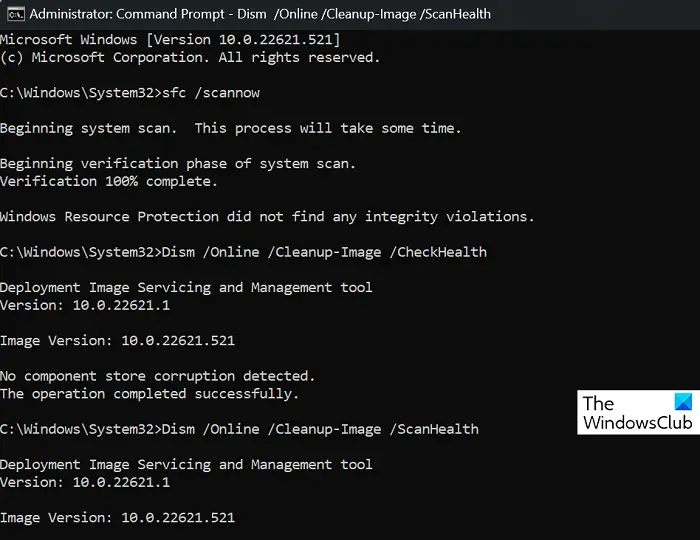
Huonot kuvavirheet voivat johtua vioittuneista/vaurioituneista Windows-järjestelmätiedostoista tai järjestelmäkuvan vioittumisista. Suorita SFC ja DISM skannataksesi ja korjataksesi nämä. Näin:
- Klikkaa Windows avain ja etsi Komentokehote .
- Klikkaa Suorita järjestelmänvalvojana .
- Kirjoita seuraavat komennot yksitellen ja paina Tulla sisään :
For SFC: sfc/scannow
For DISM: DISM /Online /Cleanup-Image /CheckHealth DISM /Online /Cleanup-Image /ScanHealth DISM /Online /Cleanup-Image /RestoreHealth
- Käynnistä laite uudelleen, kun olet valmis ja tarkista, onko virhe korjattu.
2] Asenna uusin Visual C++ Redistributable
C++ Redistributable on sarja ajonaikaisia kirjastotiedostoja, jotka mahdollistavat valmiiksi kehitetyn koodin käytön ja useiden sovellusten asennuksen. Jos sen paketit poistetaan tai vioittuvat, se voi estää useita ohjelmia toimimasta oikein. Siinä tapauksessa sinun on asennettava vaadittu versio uudelleen. Näin voit tehdä sen Päivitä Visual C++ Redistributable .
3] Rekisteröi DLL-tiedosto uudelleen
Voit myös kokeilla DLL-tiedoston uudelleenrekisteröinti , korjata SecurityHealthSystray.exe -virhe. Näin:
- Klikkaa Windows avain ja etsi Komentokehote .
- Klikkaa Suorita järjestelmänvalvojana .
- Kirjoita seuraava komento ja paina Tulla sisään
regsvr32 SecurityHealthSSO.dll
: - Käynnistä nyt tietokoneesi uudelleen ja tarkista.
4] Lataa Windows-käyttöjärjestelmätiedostot Microsoftilta
Windows-käyttöjärjestelmän dll-tiedosto voi olla ladattu Microsoftilta . Tämä on turvallinen vaihtoehto. Kun olet ladannut sen, sinun on asetettava se oikeaan kansioon ja rekisteröitävä uudelleen kyseinen DLL-tiedosto. Tässä tapauksessa se on SecurityHealthSSO.dll .
5] Poista äskettäin asennettu Windows Update
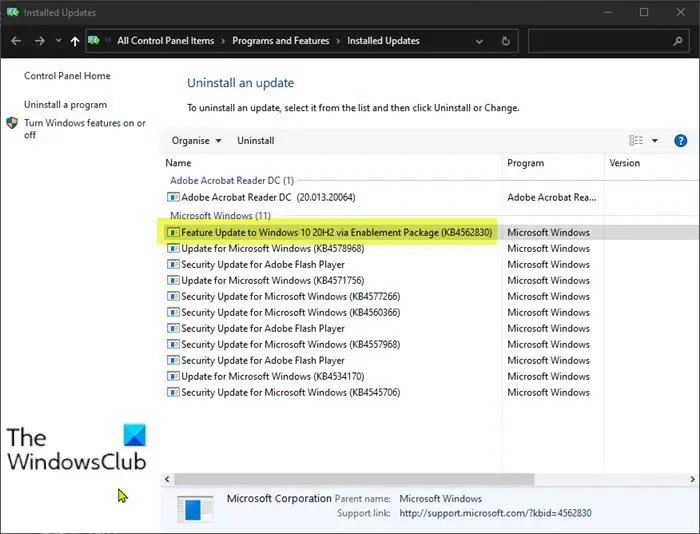
Järjestelmäpäivityksen mukana asennettu rikki tai vioittunut tiedosto saa joskus sovellukset kaatumaan. Windows Updaten asennuksen poistaminen voi auttaa korjaamaan huonot kuvavirheet, jos niitä alkoi ilmetä päivityksen asennuksen jälkeen. Voit poistaa Windows-päivitykset Windows 11:ssä seuraavasti:
- alkaen alkaa tai WinX-valikko , avaa Windows 11 asetukset
- Klikkaa Windows päivitys vasemmalla puolella
- Klikkaa Päivitä historia
- Vieritä nyt alas, kunnes näet Poista päivitykset kohdassa Liittyvät asetukset
- Napsauta oikealla puolella olevaa painiketta
- Asennettujen päivitysten ohjauspaneelin sovelma avautuu
- Napsauta päivitystä hiiren kakkospainikkeella ja valitse Poista asennus .
6] Palauta Windowsin suojaussovellus
Jos mikään näistä ehdotuksista ei auttanut, nollaa Windowsin suojaussovellus. Tee se seuraavasti:
rekisterin eheytys
- Klikkaa alkaa , etsiä Windows-pääte ja valitse Suorita järjestelmänvalvojana .
- Kirjoita seuraava ja paina Tulla sisään :
Get-AppxPackage Microsoft.SecHealthUI -AllUsers | Reset-AppxPackage
- Poistu PowerShellistä, kun komento suoritetaan.
Toivottavasti tämä viesti auttaa sinua.
Lukea: MSTeams.exe huonon kuvan virheen tila 0xc0000020 Windows 11/10:ssä
Miksi saan jatkuvasti Bad Image -virheen?
Kuinka korjaan huonon kuvan virheen?
Korjaa huono kuvavirhe tarkistamalla laitteesi vanhentuneiden tai vioittuneiden Windows-järjestelmätiedostojen varalta. Voit myös yrittää rekisteröidä tiedoston uudelleen ja asentaa C++:n uusimman version. Jos tämä ei kuitenkaan auta, poista äskettäin asennettu Windows Update.
Mikä on 0xc000012f huono kuva?
Virhekoodi 0xc000012f huono kuva ilmenee, jos suoritettavat ohjelmat tai tukevat moduulit ovat vioittuneet. Se voi kuitenkin tapahtua myös, jos C++-uudelleenjakelutiedostot ovat vanhentuneita tai vioittuneet.















